Windows10系统注册表如何换锁屏壁纸
Win10系统的个性化设置中有更换锁屏壁纸的功能,但是如果未登录显示的锁屏壁纸还是默认的图片。那么Windows10系统注册表怎么换锁屏壁纸,想使用注册表来更换Win10的锁屏壁纸,请来看看下面的详细步骤吧。
1、首先准备一张想要作为默认锁屏壁纸的图片。如果你使用了聚焦锁屏功能的话,可以使用这些图片。
2、按Win+R打开运行,输入regedit回车打开注册表编辑器。
3、展开以下位置:
HKEY_LOCAL_MACHINE/SOFTWARE/Policies/Microsoft/Windows/
在该位置新建名为Personalization的项。
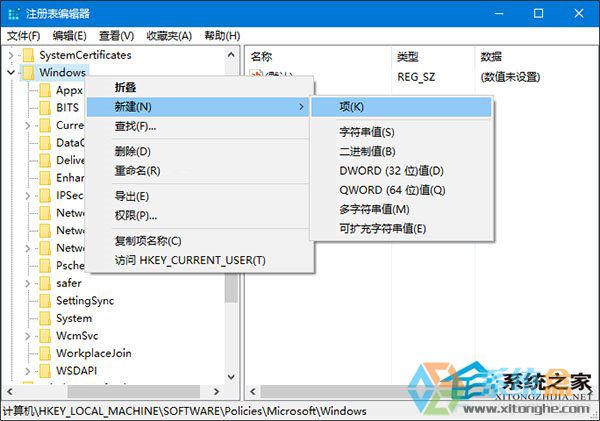
4、点击新建项,在右侧新建名为LockScreenImage的字符串值,如下图所示,这个值即代表默认锁屏壁纸的路径。
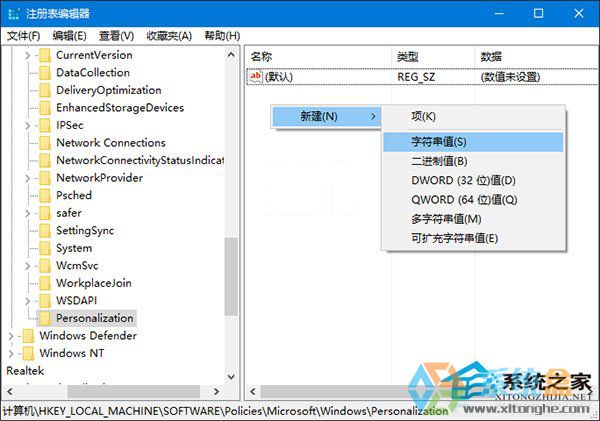
5、双击新建值,将其值修改为想要显示图片的完整路径即可。

之后默认锁屏壁纸就会变成你指定的图片了,同时自定义锁屏壁纸不会受到影响。

自定义的默认锁屏壁纸
以上就是使用注册表更换Win10锁屏壁纸的方法了,这个方法更换的锁屏壁纸显示在登录前,登录后的锁屏壁纸仍然可以在电脑设置中修改!
>更多相关文章
首页推荐
佛山市东联科技有限公司一直秉承“一切以用户价值为依归
- 01-11全球最受赞誉公司揭晓:苹果连续九年第一
- 12-09罗伯特·莫里斯:让黑客真正变黑
- 12-09谁闯入了中国网络?揭秘美国绝密黑客小组TA
- 12-09警示:iOS6 惊现“闪退”BUG
- 04-29通用智能人“通通”亮相中关村论坛
- 04-29拼多多投入45亿补贴,助力上海“五五购物节
- 04-29通义千问再开源 推出最大尺寸1100亿参数模型
- 04-29【环球视线】比亚迪交付首列出海云轨
- 04-21中国产品数字护照体系加速建设
相关文章
24小时热门资讯
24小时回复排行
热门推荐
最新资讯
操作系统
黑客防御


















 粤公网安备 44060402001498号
粤公网安备 44060402001498号